linux怎么查看用户组里都有哪些用户
Posted
tags:
篇首语:本文由小常识网(cha138.com)小编为大家整理,主要介绍了linux怎么查看用户组里都有哪些用户相关的知识,希望对你有一定的参考价值。
groups 查看当前登录用户的组内成员groups gliethttp 查看gliethttp用户所在的组,以及组内成员
whoami 查看当前登录用户名
/etc/group文件包含所有组
/etc/shadow和/etc/passwd系统存在的所有用户名
1、/etc/group 解说;
/etc/group 文件是用户组的配置文件,内容包括用户和用户组,并且能显示出用户是归属哪个用户组或哪几个用户组,因为一个用户可以归属一个或多个不同的用户组;同一用 户组的用户之间具有相似的特征。比如我们把某一用户加入到root用户组,那么这个用户就可以浏览root用户家目录的文件,如果root用户把某个文件 的读写执行权限开放,root用户组的所有用户都可以修改此文件,如果是可执行的文件(比如脚本),root用户组的用户也是可以执行的;
用户组的特性在系统管理中为系统管理员提供了极大的方便,但安全性也是值得关注的,如某个用户下有对系统管理有最重要的内容,最好让用户拥有独立的用户组,或者是把用户下的文件的权限设置为完全私有;另外root用户组一般不要轻易把普通用户加入进去,
2、/etc/group 内容具体分析
/etc/group 的内容包括用户组(Group)、用户组口令、GID及该用户组所包含的用户(User),每个用户组一条记录;格式如下:
group_name:passwd:GID:user_list
在/etc/group 中的每条记录分四个字段:
第一字段:用户组名称;
第二字段:用户组密码;
第三字段:GID
第四字段:用户列表,每个用户之间用,号分割;本字段可以为空;如果字段为空表示用户组为GID的用户名;
三、用户(user)和用户组(group)相关的配置文件、命令或目录;
1、与用户(user)和用户组(group)相关的配置文件;
1)与用户(user)相关的配置文件;
/etc/passwd 注:用户(user)的配置文件;
/etc/shadow 注:用户(user)影子口令文件;
2)与用户组(group)相关的配置文件;
/etc/group 注:用户组(group)配置文件;
/etc/gshadow 注:用户组(group)的影子文件;
2、管理用户(user)和用户组(group)的相关工具或命令;
1)管理用户(user)的工具或命令;
useradd 注:添加用户
adduser 注:添加用户
passwd 注:为用户设置密码
usermod 注:修改用户命令,可以通过usermod 来修改登录名、用户的家目录等等;
pwcov 注:同步用户从/etc/passwd 到/etc/shadow
pwck 注:pwck是校验用户配置文件/etc/passwd 和/etc/shadow 文件内容是否合法或完整;
pwunconv 注:是pwcov 的立逆向操作,是从/etc/shadow和 /etc/passwd 创建/etc/passwd ,然后会删除 /etc/shadow 文件;
finger 注:查看用户信息工具 id 注:查看用户的UID、GID及所归属的用户组 chfn 注:更改用户信息工具
su 注:用户切换工具 sudo 注:sudo 是通过另一个用户来执行命令(execute a command as another user),su 是用来切换用户,然后通过切换到的用户来完成相应的任务,
但sudo 能后面直接执行命令,比如sudo 不需要root 密码就可以执行root 赋与的执行只有root才能执行相应的命令;但得通过visudo 来编辑/etc/sudoers来实现;
visudo 注:visodo 是编辑 /etc/sudoers 的命令;也可以不用这个命令,直接用vi 来编辑 /etc/sudoers 的效果是一样的;
sudoedit 注:和sudo 功能差不多;
2)管理用户组(group)的工具或命令;
groupadd 注:添加用户组;
groupdel 注:删除用户组;
groupmod 注:修改用户组信息
groups 注:显示用户所属的用户组
grpck grpconv 注:通过/etc/group和/etc/gshadow 的文件内容来同步或创建/etc/gshadow ,如果/etc/gshadow 不存在则创建;
grpunconv 注:通过/etc/group 和/etc/gshadow 文件内容来同步或创建/etc/group ,然后删除gshadow文件;
4、/etc/login.defs 配置文件;
/etc/login.defs 文件是当创建用户时的一些规划,比如创建用户时,是否需要家目录,UID和GID的范围;用户的期限等等,这个文件是可以通过root来定义的;
比如Fedora 的 /etc/logins.defs 文件内容;
# *REQUIRED* # Directory where mailboxes reside, _or_ name of file, relative to the # home directory. If you _do_ define both, MAIL_DIR takes precedence.
# QMAIL_DIR is for Qmail
# #QMAIL_DIR Maildir MAIL_DIR /var/spool/mail 注:创建用户时,要在目录/var/spool/mail中创建一个用户mail文件; #MAIL_FILE .mail
# Password aging controls: #
# PASS_MAX_DAYS Maximum number of days a password may be used.
# PASS_MIN_DAYS Minimum number of days allowed between password changes.
# PASS_MIN_LEN Minimum acceptable password length.
# PASS_WARN_AGE Number of days warning given before a password expires.
# PASS_MAX_DAYS 99999 注:用户的密码不过期最多的天数;
PASS_MIN_DAYS 0 注:密码修改之间最小的天数;
PASS_MIN_LEN 5 注:密码最小长度;
PASS_WARN_AGE 7 注: #
# Min/max values for automatic uid selection in useradd
# UID_MIN 500 注:最小UID为500 ,也就是说添加用户时,UID 是从500开始的; UID_MAX 60000 注:最大UID为60000; #
# Min/max values for automatic gid selection in groupadd # GID_MIN 500 注:GID 是从500开始; GID_MAX 60000 #
# If defined, this command is run when removing a user.
# It should remove any at/cron/print jobs etc. owned by
# the user to be removed (passed as the first argument). #
#USERDEL_CMD /usr/sbin/userdel_local #
# If useradd should create home directories for users by default
# On RH systems, we do. This option is ORed with the -m flag on
# useradd command line
. # CREATE_HOME yes 注:是否创用户家目录,要求创建;
5、/etc/default/useradd 文件;
通过useradd 添加用户时的规则文件;
# useradd defaults file
GROUP=100
HOME=/home 注:把用户的家目录建在/home中;
INACTIVE=-1 注:是否启用帐号过期停权,-1表示不启用;
EXPIRE= 注:帐号终止日期,不设置表示不启用;
SHELL=/bin/bash 注:所用SHELL的类型;
SKEL=/etc/skel 注: 默认添加用户的目录默认文件存放位置;也就是说,当我们用adduser添加用户时,用户家目录下的文件,都是从这个目录中复制过去的;
后记:
关于用户(user)和用户组(group)管理内容大约就是这么多;只要把上面所说的内容了解和掌握,用户(user)和用户组(group)管理就差不多了;由于用户(user)和用户组(group)是和文件及目录权限联系在一起的,所以文件及目录权限的操作也会独立成文来给大家介绍;
本文只是让新手弟兄明白用户(user)和用户组(group)一些原理,所以我在写此文的时候,大多是解说内容,我的意思是通过解说和索引一些命令,让新手弟兄明白一点理论是比较重要的,技术操作无非是命令的用法;
linux的用户信息保存在/etc/passwd文件中,另外,/etc/shadow文件存放的是用户密码相关信息。
/etc/passwd文件格式:
用户名:密码:UID:GID:用户信息:HOME目录路径:用户shell
其中UID为0则是用户root,1~499为系统用户,500以上为普通用户
/etc/shadow保存用户密码信息,包括加密后的密码,密码过期时间,密码过期提示天数等。
用户组信息保存在/etc/group文件中.
格式如下:
用户组名:组密码:GID:组内帐号(多个帐号用逗号分隔)
用户登录后,/etc/passwd文件里的GID为用户的初始用户组。
用户的初始用户组这一事实不会再/etc/group中体现。
新建用户命令:
[root@local opt]#useradd 用户名 -g 初始用户组 -G 其他用户组(修改/etc/group) -c 用户说明 -u 指定UID
建完用户需要为用户设置密码:
[root@local opt]#passwd 用户名
用户要修改自己密码命令:
[root@local opt]#passwd
修改用户信息命令:
[root@local opt]#usermod 参数 用户名
参数:
-c 说明
-g 组名 初始用户组
-e 过期日期 格式:YYYY-MM-DD
-G 组名 其他用户组
-l 修改用户名
-L 锁定账号(在/etc/shadow文件中用户对应密码密码串的前面加上两个叹号(!!))
-U 解锁
删除用户命令:
[root@local opt]#userdel [-r] 用户名
其中,参数-r为删除用户的home目录。
其实,可能在系统其他地方也有该用户文件,要完整删除一个用户和其文件要先找到属于他的文件:
[root@local opt]#find / -user 用户名
然后删除,再运行userdel删除用户。
查看可用shell命令:
[root@local opt]#chsh -l
修改自己的shell命令:
[root@local opt]#chsh -s
查看自己或某人UID/GID信息:
[root@local opt]#id [用户名]
返回信息中groups为有效用户组
新增用户组命令:
[root@local opt]#groupadd 用户组名
修改用户组名命令:
[root@local opt]#groupmod -n 名称
删除用户组命令:
[root@local opt]#groupdel 用户组名
设置用户组密码命令:
[root@local opt]#gpasswd 用户组名
如果gpasswd加上参数则有其他功能
设置用户组管理员命令:
[root@local opt]#gpasswd -A 用户名 用户组名
添加某帐号到组命令:
[root@local opt]#gpasswd -M 用户名 用户组名
从组中删除某帐号命令:
[root@local opt]#gpasswd -d 用户名 用户组名
passwd相关参数操作:
-l 锁用户
-u 解锁用户
-n 天数 密码不可改天数
-x 天数 密码过期天数
-w 天数 警告天数
文件权限知识
先看个实例:
[root@local opt]#ls -al
ls -al 命令是列出目录的所有文件,包括隐藏文件。隐藏文件的文件名第一个字符为'.'
-rw-r--r-- 1 root root 81 08-02 14:54 gtkrc-1.2-gnome2
-rw------- 1 root root 189 08-02 14:54 ICEauthority
-rw------- 1 root root 35 08-05 10:02 .lesshst
drwx------ 3 root root 4096 08-02 14:54 .metacity
drwxr-xr-x 3 root root 4096 08-02 14:54 nautilus
列表的列定义如下:
[权限属性信息] [连接数] [拥有者] [拥有者所属用户组] [大小] [最后修改时间] [文件名]
权限属性列表为10个字符:
第一个字符表示文件类型,d为目录 -为普通文件 l为连接 b为可存储的接口设备 c为键盘鼠标等输入设备
2、3、4个字符表示所有者权限,5、6、7个字符表示所有者同组用户权限,8、9、10为其他用户权限
第二个字符表示所有者读权限,如果有权限则为r,没有权限则为-
第三个字符表示所有者写权限,如果有权限则为w,没有权限则为-
第四个字符表示所有者执行权限,如果有权限则为x,没有权限则为-
第五个字符表示所有者同组用户读权限,如果有权限则为r,没有权限则为-
第六个字符表示所有者同组用户写权限,如果有权限则为w,没有权限则为-
第七个字符表示所有者同组用户执行权限,如果有权限则为x,没有权限则为-
第八个字符表示其他非同组读权限,如果有权限则为r,没有权限则为-
第九个字符表示其他非同组写权限,如果有权限则为w,没有权限则为-
第十个字符表示其他非同组执行权限,如果有权限则为x,没有权限则为-
修改文件所属组命令:
[root@local opt]#chgrp [-R] 组名 文件名
其中-R为递归设置
修改文件的所有者和组命令:
[root@local opt]#chown [-R] 用户[:用户组] 文件名
修改文件访问权限命令:
[root@local opt]#chmod [-R] 0777 文件名
至此,用户、文件和权限相关的东西,就总结个7788了,接下来的就是,平常要敢于用各种命令,勤于看看本篇总结啦。
====================================================================
linux 查看用户及用户组的方法
whois
功能说明:查找并显示用户信息。
语 法:whois [帐号名称]
补充说明:whois指令会去查找并显示指定帐号的用户相关信息,因为它是到Network Solutions 的WHOIS数据库去查找,所以该帐号名称必须在上面注册方能寻获,且名称没有大小写的差别。
---------------------------------------------------------
whoami
功能说明:先似乎用户名称。
语 法:whoami [--help][--version]
补充说明:显示自身的用户名称,本指令相当于执行"id -un"指令。
参 数:
--help 在线帮助。
--version 显示版本信息。
---------------------------------------------------
who
功能说明:显示目前登入系统的用户信息。
语 法:who [-Himqsw][--help][--version][am i][记录文件]
补充说明:执行这项指令可得知目前有那些用户登入系统,单独执行who指令会列出登入帐号,使用的 终端机,登入时间以及从何处登入或正在使用哪个X显示器。
参 数:
-H或--heading 显示各栏位的标题信息列。
-i或-u或--idle 显示闲置时间,若该用户在前一分钟之内有进行任何动作,将标示成"."号,如果该用户已超过24小时没有任何动作,则标示出"old"字符串。
-m 此参数的效果和指定"am i"字符串相同。
-q或--count 只显示登入系统的帐号名称和总人数。
-s 此参数将忽略不予处理,仅负责解决who指令其他版本的兼容性问题。
-w或-T或--mesg或--message或--writable 显示用户的信息状态栏。
--help 在线帮助。
--version 显示版本信息。
----------------------------------------------------
w
功能说明:显示目前登入系统的用户信息。
语 法:w [-fhlsuV][用户名称]
补充说明:执行这项指令可得知目前登入系统的用户有那些人,以及他们正在执行的程序。单独执行w
指令会显示所有的用户,您也可指定用户名称,仅显示某位用户的相关信息。
参 数:
-f 开启或关闭显示用户从何处登入系统。
-h 不显示各栏位的标题信息列。
-l 使用详细格式列表,此为预设值。
-s 使用简洁格式列表,不显示用户登入时间,终端机阶段作业和程序所耗费的CPU时间。
-u 忽略执行程序的名称,以及该程序耗费CPU时间的信息。
-V 显示版本信息。
-----------------------------------------------------
finger命令
finger 命令的功能是查询用户的信息,通常会显示系统中某个用户的用户名、主目录、停滞时间、登录时间、登录shell等信息。如果要查询远程机上的用户信息,需要在用户名后面接“@主机名”,采用[用户名@主机名]的格式,不过要查询的网络主机需要运行finger守护进程。
该命令的一般格式为:
finger [选项] [使用者] [用户@主机]
命令中各选项的含义如下:
-s 显示用户的注册名、实际姓名、终端名称、写状态、停滞时间、登录时间等信息。
-l 除了用-s选项显示的信息外,还显示用户主目录、登录shell、邮件状态等信息,以及用户主目录下的.plan、.project和.forward文件的内容。
-p 除了不显示.plan文件和.project文件以外,与-l选项相同。
[例]在本地机上使用finger命令。
$ finger xxq
Login: xxq Name:
Directory: /home/xxq Shell: /bin/bash
Last login Thu Jan 1 21:43 (CST) on tty1
No mail.
No Plan.
$ finger
Login Name Tty Idle Login Time Office Office Phone
root root *1 28 Nov 25 09:17
……
------------------------------------------------------------------
/etc/group文件包含所有组
/etc/shadow和/etc/passwd系统存在的所有用户名
修改当前用户所属组的方法
usermod 或者可以直接修改 /etc/paaawd文件即可
----------------------------------------------------------------
vlock(virtual console lock)
功能说明:锁住虚拟终端。
语 法:vlock [-achv]
补充说明:执行vlock指令可锁住虚拟终端,避免他人使用。
参 数:
-a或--all 锁住所有的终端阶段作业,如果您在全屏幕的终端中使用本参数,则会将用键盘
切换终端机的功能一并关闭。
-c或--current 锁住目前的终端阶段作业,此为预设值。
-h或--help 在线帮助。
-v或--version 显示版本信息。
--------------------------------------------------------
usermod
功能说明:修改用户帐号。
语 法:usermod [-LU][-c <备注>][-d <登入目录>][-e <有效期限>][-f <缓冲天数>][-g <群组>][-G <群组>][-l <帐号名称>][-s ][-u ][用户帐号]
补充说明:usermod可用来修改用户帐号的各项设定。
参 数:
-c<备注> 修改用户帐号的备注文字。
-d登入目录> 修改用户登入时的目录。
-e<有效期限> 修改帐号的有效期限。
-f<缓冲天数> 修改在密码过期后多少天即关闭该帐号。
-g<群组> 修改用户所属的群组。
-G<群组> 修改用户所属的附加群组。
-l<帐号名称> 修改用户帐号名称。
-L 锁定用户密码,使密码无效。
-s 修改用户登入后所使用的shell。
-u 修改用户ID。
-U 解除密码锁定。
-------------------------------------------------------
userdel
功能说明:删除用户帐号。
语 法:userdel [-r][用户帐号]
补充说明:userdel可删除用户帐号与相关的文件。若不加参数,则仅删除用户帐号,而不删除相关文件。
参 数:
-f 删除用户登入目录以及目录中所有文件。
----------------------------------------------------------
userconf
功能说明:用户帐号设置程序。
语 法:userconf [--addgroup <群组>][--adduser <用户ID><群组><用户名称>][--delgroup <群组>][--deluser <用户ID>][--help]
补充说明:userconf实际上为linuxconf的符号连接,提供图形界面的操作方式,供管理员建立与管理各类帐号。若不加任何参数,即进入图形界面。
参 数:
--addgroup<群组> 新增群组。
--adduser<用户ID><群组><用户名称> 新增用户帐号。
--delgroup<群组> 删除群组。
--deluser<用户ID> 删除用户帐号。
--help 显示帮助。
------------------------------------------------------
useradd
功能说明:建立用户帐号。
语 法:useradd [-mMnr][-c <备注>][-d <登入目录>][-e <有效期限>][-f <缓冲天数>][-g <群组>][-G <群组>][-s ][-u ][用户帐号] 或 useradd -D [-b][-e <有效期限>][-f <缓冲天数>][-g <群组>][-G <群组>][-s ]
补充说明:useradd可用来建立用户帐号。帐号建好之后,再用passwd设定帐号的密码.而可用userdel删除帐号。使用useradd指令所建立的帐号,实际上是保存在/etc/passwd文本文件中。
参 数:
-c<备注> 加上备注文字。备注文字会保存在passwd的备注栏位中。
-d<登入目录> 指定用户登入时的启始目录。
-D 变更预设值.
-e<有效期限> 指定帐号的有效期限。
-f<缓冲天数> 指定在密码过期后多少天即关闭该帐号。
-g<群组> 指定用户所属的群组。
-G<群组> 指定用户所属的附加群组。
-m 自动建立用户的登入目录。
-M 不要自动建立用户的登入目录。
-n 取消建立以用户名称为名的群组.
-r 建立系统帐号。
-s 指定用户登入后所使用的shell。
-u 指定用户ID。 参考技术A
【步骤一】cat /etc/passwd
cat /etc/passwd查看所有的用户信息,详情如下图
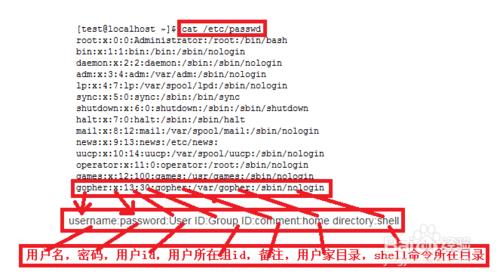
【步骤二】cat /etc/passwd|grep 用户名
cat /etc/passwd|grep 用户名,用于查找某个用户,如下图
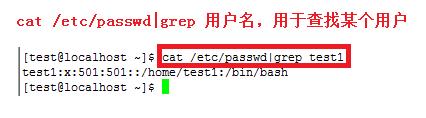
【步骤三】cat /etc/group
cat /etc/group查看所有组信息,如下图
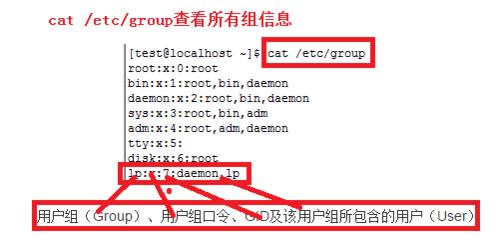
【步骤四】cat /etc/group|grep 组名
cat /etc/group|grep 组名,用于查找某个用户组,如下图
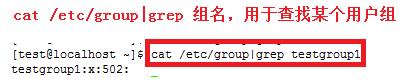
【步骤五】用户和组常用命令
groups 查看当前登录用户的组内成员
groups test 查看test用户所在的组,以及组内成员
whoami 查看当前登录用户名
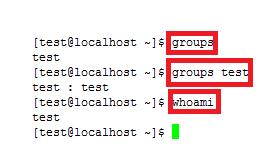
1.如果能记住命令,其实这挺简单的,启动终端(命令行)后执行命令:id 用户名,用户名替换成你要查询的用户.小编这里以查看root为例;
2.在命令执行后的结果中 组=后面的就是用户所在的分组.这里小编用的是Ubuntu系统,和其他Linux发行版是一样的;
3.要判断用户是否存在同样用id命令就可以了。
参考技术B 044、查看用户组下面有哪些用户通用: awk -F ":" '/组名称/print $4' /etc/group
演示:awk -F ":" '/root/print $4' /etc/group
lzmb,lzyq
oracle怎么查看表空间里都有哪些表
1、查看当前用户使用的表空间情况,使用命令select * from user_users即可,其中username标识用户名,default_tablespace表示默认的表空间。
2、查看oracle下面所有的表空间,使用命令select * from Dba_Tablespaces即可,呈现的信息包括表空间名称以及表空间的大小等。
3、表空间是非常重要的资源,如果我们想查看表空间的使用情况,比如表空间利用率等指标,首先我们查询的用户必须有dba权限,使用如下的命令查询即可。
4、查看表空间物理文件的名称、位置及大小信息,表空间文件通常以dbf的后缀方式存储。
5、有些查询表空间的语句需要执行用户需要高的权限,如何查看当前用户的角色呢?使用命令select * from user_role_privs即可。
6、在查询到表空间的信息之后,我们有时需要删除没用的表空间,使用命令drop tablespace xxx including contents and datafiles;即可。
甲骨文股份有限公司(Oracle)是全球大型数据库软件公司,总部位于美国加州红木城的红木岸。在2008年,甲骨文股份有限公司是继Microsoft及IBM后,全球收入第三多的软件公司。Oracle数据库产品为财富排行榜上的前1000家公司所采用,许多大型网站也选用了Oracle系统。甲骨文股份有限公司于1989年正式进入中国,在北京、上海、广州和成都均设立了分支机构。
2016年1月,甲骨文表示会收购网站数据追踪服务商AddThis。2016年2月,甲骨文收购了云计算创业公司Ravello Systems。2017年6月7日发布的2017年美国《财富》500强,甲骨文公司排名第81位。2017年6月,《2017年BrandZ最具价值全球品牌100强》公布,甲骨文公司排名第46位。
参考技术A select TABLE_NAME,TABLESPACE_NAME from dba_tables where TABLESPACE_NAME='表空间名';注意:表空间名要大写本回答被提问者采纳
以上是关于linux怎么查看用户组里都有哪些用户的主要内容,如果未能解决你的问题,请参考以下文章